워드 문서를 PDF로 변환하는 것은 많은 사람들이 필요로 하는 기본적인 작업 중 하나입니다. PDF 형식은 문서의 형식을 고정시켜 주기 때문에, 다양한 디바이스에서 일관된 모습으로 보여줄 수 있는 장점이 있습니다. 또한, 문서의 내용을 보호하고 수정할 수 없게 만드는 데에도 유용합니다. 이번 블로그 포스트에서는 간편하고 효율적인 워드 DOCX 파일을 PDF로 변환하는 방법에 대해 알아보겠습니다. 정확하게 알려드릴게요!
워드 문서 PDF 변환의 필요성
문서 형식의 고정화
워드 문서를 PDF로 변환하는 가장 큰 이유 중 하나는 문서 형식을 고정할 수 있다는 점입니다. 워드 파일은 다양한 환경에서 열릴 때 서식이 깨질 수 있지만, PDF 파일은 작성된 대로 보여집니다. 이는 특히 회사 보고서나 공식 문서를 다른 사람과 공유할 때 매우 중요한 요소입니다. PDF로 변환하면 모든 사용자가 동일한 형식으로 문서를 확인할 수 있어, 정보 전달에 있어서 실수를 줄일 수 있습니다.
보안과 수정 방지
PDF 파일은 일반적으로 수정이 어려운 형식입니다. 따라서 중요한 정보를 담고 있는 문서는 PDF로 변환하여 보호하는 것이 좋습니다. 예를 들어, 계약서나 법적 문서는 수정될 경우 큰 문제가 발생할 수 있기 때문에, 이러한 문서를 PDF로 저장함으로써 내용을 안전하게 유지할 수 있습니다. 또한, 비밀번호를 설정하거나 인쇄 제한을 걸어 추가적인 보안을 제공할 수도 있습니다.
다양한 디바이스 호환성
PDF 파일은 거의 모든 운영 체제와 기기에서 동일하게 표시됩니다. 스마트폰, 태블릿, PC 등 다양한 장치에서 문제없이 열리고 읽힐 수 있으므로, 이를 활용하면 사용자에게 더 나은 경험을 제공할 수 있습니다. 특히 멀티미디어 콘텐츠가 포함된 프레젠테이션이나 이미지가 포함된 리포트 같은 경우에도 일관된 레이아웃을 유지합니다.
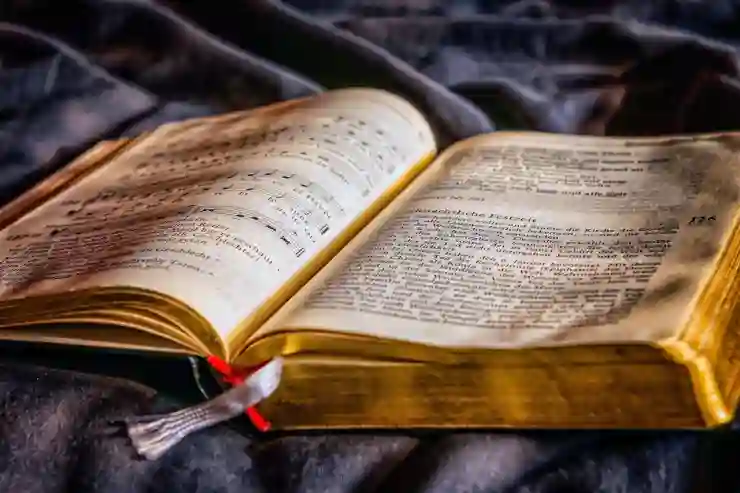
워드 PDF 변환 word docx pdf 변환 방법
워드에서 PDF로 직접 변환하기
Microsoft Word 내장 기능 활용하기
Microsoft Word 프로그램에는 기본적으로 PDF로 저장하는 기능이 탑재되어 있습니다. 상단 메뉴바에서 ‘파일’을 선택한 후 ‘다른 이름으로 저장’ 옵션을 클릭하고, 파일 형식을 ‘PDF’로 설정하면 간편하게 변환이 가능합니다. 이 방법은 단순하면서도 빠르게 결과물을 얻을 수 있는 좋은 방법입니다.
온라인 변환 도구 사용하기
인터넷에는 많은 무료 온라인 도구들이 존재하여 워드 파일을 손쉽게 PDF로 변환할 수 있습니다. 이러한 사이트들은 사용자 친화적인 인터페이스를 제공하며, 필요한 경우 추가적인 편집 기능도 지원합니다. 그러나 개인 정보 보호를 위해 신뢰할 수 있는 사이트를 선택해야 하며, 중요한 정보를 포함한 파일은 가급적 온라인 서비스에 업로드하지 않는 것이 좋습니다.
프린터 기능 이용하기
또 다른 방법으로는 ‘인쇄’ 기능을 사용하는 것입니다. 워드 문서를 열고 ‘인쇄’ 메뉴에 들어간 다음 프린터 목록에서 ‘Microsoft Print to PDF’ 또는 유사한 옵션을 선택하여 출력하면 됩니다. 이 방식은 간단하고 추가 소프트웨어 설치 없이 사용할 수 있어 많은 사용자들에게 선호됩니다.
PDF 변환 후 검토 및 수정 사항
변환된 내용 확인하기
PDF로 변환한 후에는 반드시 최종 결과물을 확인해야 합니다. 텍스트의 누락이나 서식이 이상하게 변경되지 않았는지 체크하는 과정이 중요합니다. 특히 페이지 번호나 목차가 올바르게 연결되어 있는지도 확인해야 합니다. 이러한 검토 과정을 통해 오류를 사전에 방지하고 품질 높은 결과물을 보장할 수 있습니다.
불필요한 페이지 삭제하기
때때로 워드 문서에서 불필요한 페이지가 생길 수 있는데, 이 경우 PDF로 변환 후에도 해당 페이지가 남아있게 됩니다. 많은 PDF 편집 프로그램에서는 페이지 삭제 기능을 지원하므로 이를 활용하여 깔끔하게 정리해 주는 것이 좋습니다. 필요 없는 내용을 제거함으로써 최종 결과물의 전문성을 높일 수 있습니다.
파일 크기 조정하기
PDF 파일의 크기가 너무 크면 전송이나 저장 시 불편함이 발생할 수 있습니다. 따라서 변환 후에는 파일 크기를 줄이는 것도 고려해야 합니다. 여러 온라인 도구나 소프트웨어에서는 압축 기능을 제공하므로 필요한 경우 이를 이용해 용량을 줄일 수 있으며, 이렇게 하면 이메일 첨부 시에도 더욱 원활하게 전송할 수 있게 됩니다.
효율적인 관리 방법 모색하기
파일명 규칙 세우기
많은 양의 PDF 파일을 관리하다 보면 혼란스러울 때가 많습니다. 이를 해결하기 위해서는 효과적인 파일명 규칙을 정립하는 것이 중요합니다. 예를 들어 날짜와 프로젝트명을 포함시키거나 버전 관리를 통해 명확하게 구분 지으면 필요 시 쉽게 찾아볼 수 있어 업무 효율성이 증대됩니다.
클라우드 서비스 활용하기
모든 작업과 데이터를 클라우드 서비스에 저장하면 언제 어디서나 접근이 가능하다는 장점이 있습니다. Google Drive나 Dropbox와 같은 서비스를 이용하면 팀원들과 쉽게 공유하고 협업할 수도 있으며, 데이터를 안전하게 백업해 두는 것도 가능합니다.
정기적인 백업 실시하기
마지막으로 중요한 것은 정기적인 데이터 백업입니다. 다양한 이유로 인해 데이터 손실이 발생할 수 있으므로 주기적으로 중요한 워드 및 PDF 파일들을 백업해 두는 습관을 들이는 것이 좋습니다. 이렇게 하면 갑작스러운 사고에도 대비할 수 있어 업무 연속성을 유지하는 데 큰 도움이 됩니다.
끝을 맺으며
워드 문서를 PDF로 변환하는 과정은 문서의 형식을 고정하고 보안을 강화하며, 다양한 디바이스에서 호환성을 높이는 데 필수적입니다. 이를 통해 업무 효율성을 증대시키고, 정보 전달 시 발생할 수 있는 오류를 줄일 수 있습니다. 또한, 변환 후에는 파일 검토와 정리 과정을 통해 최종 결과물을 더욱 완성도 있게 만들 수 있습니다. 이러한 방법들을 활용하여 문서 관리의 품질을 높여보세요.
부가적으로 참고할 정보들
1. PDF 파일은 다양한 압축 포맷을 지원하여 파일 크기를 줄일 수 있습니다.
2. PDF 편집 소프트웨어를 사용하면 주석 추가 및 텍스트 수정이 가능합니다.
3. 클라우드 서비스를 활용하면 팀원들과 실시간으로 협업할 수 있습니다.
4. PDF 파일에 비밀번호를 설정하여 민감한 정보를 보호할 수 있습니다.
5. 정기적인 백업을 통해 데이터 손실에 대비하는 것이 중요합니다.
요약된 내용
워드 문서를 PDF로 변환하는 것은 문서 형식의 고정화, 보안 강화, 다양한 디바이스 호환성을 제공하여 효율적인 문서 관리를 가능하게 합니다. 변환 후에는 내용을 확인하고 불필요한 페이지를 삭제하며 파일 크기를 조정하는 것이 필요합니다. 또한, 효과적인 파일명 규칙과 클라우드 서비스 활용, 정기적인 백업이 중요합니다.
[연관 포스트 몰아보기]
